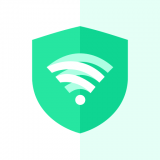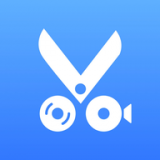谷歌浏览器如何添加快捷方式
2025-08-01
来源:bjmtth
编辑:佚名
在日常使用电脑的过程中,为了更便捷地访问谷歌浏览器,我们可以为其添加快捷方式。下面就来详细介绍一下添加的方法。
一、在桌面上添加快捷方式
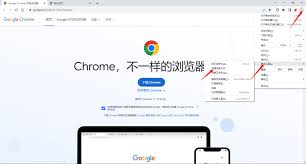
1. 首先,找到电脑桌面上的空白区域。
2. 然后,点击鼠标右键,在弹出的菜单中选择“新建”,接着在子菜单中选择“快捷方式”。
3. 在弹出的“创建快捷方式”对话框中,在“请键入项目的位置”文本框中输入谷歌浏览器的安装路径。一般情况下,路径类似于“c:⁄program files (x86)⁄google⁄chrome⁄application⁄chrome.exe” 。当然,具体路径可能因电脑系统和安装情况而有所不同,如果不确定,可以通过在电脑中搜索“chrome.exe”来找到它的准确位置。
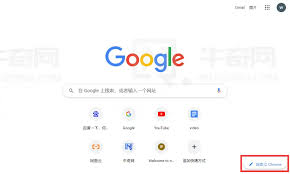
4. 输入完路径后,点击“下一步”按钮。
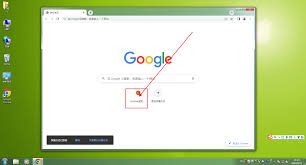
5. 接着在“键入该快捷方式的名称”文本框中,可以自定义快捷方式的名称,比如“谷歌浏览器”,之后点击“完成”按钮,这样就在桌面上创建好了谷歌浏览器的快捷方式。
二、在任务栏添加快捷方式
1. 找到开始菜单中的谷歌浏览器图标。
2. 用鼠标左键按住该图标,不要松开,然后将其拖动到任务栏上你想要放置的位置。
3. 松开鼠标左键,谷歌浏览器的快捷方式就会出现在任务栏上了。以后点击任务栏上的这个图标,就能快速打开谷歌浏览器。
通过以上两种方法,我们可以轻松地为谷歌浏览器添加快捷方式,无论是在桌面直接点击,还是在任务栏快速启动,都能让我们更高效地使用谷歌浏览器,畅游网络世界。不同的操作系统可能在操作步骤上略有差异,但大致原理是相同的,大家可以根据自己的电脑系统灵活运用这些方法。
相关下载
小编推荐
更多++